
W naszym poradniku zebraliśmy polecane i skuteczne programy do odzyskiwania danych z dysku. Sprawdź, jak działają i jakie pliki można dzięki nim przywrócić z pamięci komputera lub smartfona.
W dzisiejszym poradniku wskażemy najlepsze programy do odzyskiwania danych, które działają za darmo. Trudno wybrać jeden, dlatego mamy dla ciebie kilka propozycji. Oto najlepsze sposoby, by poradzić sobie z problemem niechcianej utraty plików, spowodowanej błędem systemu, infekcją albo po prostu nieuwagą użytkownika.
Odzyskiwanie danych z dysku, pendrive’a czy karty SD nie jest wcale takie proste. Na szczęście są programy, które skutecznie pomagają przywrócić pliki utracone czy to przez przypadkowe ich usunięcie, błąd systemu czy też infekcję, a część z nich jest dostępna bezpłatnie. W tym rankingu przedstawiamy właśnie te najlepsze darmowe programy do odzyskiwania danych w systemie Windows 10, Windows 11 (lub starszym), a także dla urządzeń mobilnych (Android, iOS).
Polecane programy do odzyskiwania danych: ranking 2025:
- Disk Drill Data Recovery - darmowy program do odzyskiwania danych
- TestDisk & PhotoRec – program do odzyskiwania zdjęć (i nie tylko)
- Recuva – wygodny sposób na odzyskiwanie danych z dysku
- Wise Data Recovery - szybkie odzyskiwanie danych
- EaseUS MobiSaver for Android Free - program do odzyskiwania danych z telefonu
- Wondershare Dr. Fone - najlepszy program do odzyskiwania danych z iPhone
- Windows File Recovery - odzyskiwanie danych w systemie Windows
Odzyskiwanie danych z dysku, karty SD lub pendrive’a. Jak się za to zabrać?
Jak przywrócić usunięty dokument czy skasowane zdjęcie? Można na przykład oddać sprzęt do specjalistycznego serwisu, ale to wiąże się często z dużymi wydatkami, których wcale nie trzeba ponosić. Trzeba bowiem wiedzieć, że można to zrobić samemu. Służą do tego aplikacje typu „recovery” i choć większość z nich to programy płatne, to zwykli użytkownicy rzadko tak naprawdę potrzebują tak zaawansowanych narzędzi.
Alternatywą dla tych płatnych są darmowe programy do odzyskiwania danych. Są one przeważnie proste w obsłudze, a równocześnie całkiem skuteczne, szczególnie jeśli podejmie się działania szybko (a plik został skasowany w sposób standardowy, a nie na przykład przy użyciu programu przeznaczonego do trwałego usuwania danych). Oczywiście nie każde narzędzie spisuje się równie dobrze, warto więc wybrać jeden z programów z naszego rankingu.
W naszym rankingu przedstawiamy kilka propozycji darmowych programów do odzyskiwania danych z pamięci komputera lub urządzenia mobilnego. Zwykle posiadają też wersje płatne, pozwalające na odzyskanie większej ilości danych.
Darmowe programy do odzyskiwania danych ranking 2025 - lista propozycji
Disk Drill Data Recovery - darmowy program do odzyskiwania danych
- Producent: 508 Software, licencja: bezpłatna (prywatna), systemy: Windows 11/10/8/7/Vista/XP
Program Disk Drill Data Recovery oferuje przyjazny użytkownikowi interfejs. Ze skutecznością bywa różnie, ale i tak znajduje się w czołówce, jeśli chodzi o bezpłatne rozwiązania – dlatego też jest wiele osób, którym faktycznie pomógł.
Jego działanie rozpoczyna się od skanowania dysku w celu utworzenia indeksu istniejących i nieistniejących już katalogów i plików. Tak utworzony indeks można przeszukać ręcznie lub skorzystać z wyszukiwarki, podając te informacje o poszukiwanym dokumencie, zdjęciu czy filmie, które znamy (takie jak nazwa, rozmiar, rozszerzenie czy data utworzenia). Wybierz następnie, gdzie mają pojawić się odnalezione dane - to wszystko, co musisz zrobić, aby spróbować przywrócić dane.
Aplikacja radzi sobie z odzyskiwaniem plików z dysków twardych i pamięci flash, a nawet potrafi odzyskać utraconą partycję. Wypada jednak zaznaczyć, że bezpłatna wersja programu Disk Drill Data Recovery ma pewne ograniczenia. Odzyskamy do 500 MB danych (w wersji Pro - bez limitu). Do użytku biznesowego (np. w firmie) przeznaczona jest natomiast wersja Enterprise (do 10 użytkowników, ale cena to aż 500-600 euro).
TestDisk & PhotoRec - darmowy program do odzyskiwania danych z dysku
- Producent: CGSecurity, licencja: bezpłatna (freeware), systemy: Windows/Linux/macOS
To w pełni bezpłatny program o bardzo dużych możliwościach, który początkujących użytkowników może zniechęcać jednak swoim interfejsem. Bez wątpienia to on właśnie jest największym minusem, ale jeśli chce się odzyskać pliki, to warto zacisnąć zęby i dać mu szansę. Tak jak sugeruje to nazwa, w rzeczywistości jest to pakiet dwóch narzędzi, które pozwalają na odzyskiwanie utraconych danych.
TestDisk służy przede wszystkim do przywracania usuniętych partycji i sektorów rozruchowych (FAT32 i NTFS), co może okazać się przydatne na przykład po instalacji linuksowej dystrybucji. Umożliwia zlokalizowanie EXT2/3/4 Backup SuperBlock, odzyskanie usuniętych elementów z systemów plików FAT, exFAT, NTFS oraz EXT2, a także skopiowanie plików z usuniętych partycji FAT, exFAT, NTFS oraz EXT2/3/4.
Jego cennym kompanem jest PhotoRec – narzędzie, które umożliwia odzyskiwanie usuniętych plików: dokumentów, archiwów i – przede wszystkim – zdjęć, które „zniknęły” z dysków twardych i innych nośników pamięci. Podobnie jak TestDisk cechuje się przy tym bardzo dużą skutecznością, a do tego oferuje także graficzny interfejs, co ułatwia obsługę tym mniej zaawansowanym użytkownikom.
Recuva - progdam do odzyskiwania danych z dysku
- Producent: Piriform, licencja: bezpłatna (prywatna), systemy: Windows 11/10/8/7/Vista/XP
Recuva to najpopularniejszy, a zarazem jeden z najbardziej skutecznych programów do odzyskiwania plików – przede wszystkim tych, które przez przypadek zostały usunięte „dopiero co”. Innymi słowy: najlepiej radzi sobie w sytuacjach, gdy próba odzyskania pliku ma miejsce zaraz po jego usunięciu (z dysku twardego lub karty pamięci) i nie ma większego znaczenia to, czy został on skasowany przez błąd użytkownika czy też na przykład w wyniku infekcji.
Program został stworzony przez Piriform, a więc autora narzędzia CCleaner i tak jak ono, cechuje się szeroko rozumianą prostotą. Ta cecha nie tylko sprawia, że korzystanie z aplikacji jest dziecinnie proste, ale też zapewnia odpowiednie przyspieszenie całego procesu. Wiążącym się z nią atutem bez wątpienia są też niskie wymagania sprzętowe. Zdecydowanie nie jest to narzędzie doskonałe, ale spośród tych darmowych jest mu do takiego tytułu bardzo blisko.
Tak na marginesie – co ciekawe, jedną z najlepszych funkcji Recuva jest ta zupełnie odwrotna do opisywanej. Program oferuje mianowicie skuteczne i trwałe usuwanie plików – robi to tak, by żadne narzędzie nie było w stanie ich odzyskać.
Wise Data Recovery - szybkie odzyskiwanie danych
Producent: WiseCleaner, licencja: bezpłatna (prywatna), systemy: Windows 11/10
Kolejny program do odzyskiwania danych z dysku działa jednocześnie jako programy do odzyskiwania danych z telefonu (opcje mobilne). Sporą zaletą jest bardzo szybkie działanie aplikacji i jej intuicyjna obsługa. Możemy odzyskać dane ze sformatowanego pendrive, karty pamięci, czy odtwarzacza mp3. Wystarczy wybrać napęd, konkretny folder, a potem wykonać szybkie skanowanie. Zobaczysz podgląd plików, które możesz odzyskać (np. zdjęć). Zdecydowanie ułatwia to rozpoznanie, które pliki chcemy przywrócić.
Pewną niedogodnością jest fakt, że ten programy do odzyskiwania danych z telefonu pozwoli odzyskać tylko do 2 GB danych w darmowej wersji. Zanim użyjemy narzędzia, nie dowiemy się także, jaka jest szansa na odzyskanie wszystkich danych z pliku, aby był jak najbardziej użyteczny (niektóre programy do odzyskiwania danych z dysku to potrafią). Po odzyskaniu pliku nie mamy też oryginalnej struktury folderów. Więcej możliwości daje pełna wersja Wise Data Recovery Pro.
DMDE Free Edition
Producent: DMDE Software, licencja: bezpłatna (prywatna), systemy: Windows 11/10/8/7/Vista/XP
Zdecydowanie nie ma najprzyjaźniejszego interfejsu. Można to jednak programowi DMDE wybaczyć, bo w zamian otrzymujemy narzędzie, które niezwykle sprawnie radzi sobie z odzyskiwaniem danych. Obsługuje wszystkie popularne formaty plików i choć w darmowej wersji ma pewne ograniczenia, żadne z nich nie powinny być powodem do rezygnacji z dania mu szansy.
DMDE nie wymaga instalacji (co mogłoby spowodować nadpisanie danych, które próbuje się odzyskać). Wystarczy wrzucić program na pendrive’a, a tego ostatniego podłączyć do portu USB w komputerze. Po jego uruchomieniu możesz rozpocząć wyszukiwanie i odzyskiwanie plików, jak również dysków i partycji, które stały się niewidoczne dla systemu Windows. Dzięki specjalnym algorytmom radzi sobie nawet w sytuacjach, gdy inne narzędzia zmuszone są się poddać.
Znów na marginesie – DMDE to także rozbudowane narzędzie to zarządzania partycjami, edytowania i klonowania dysków czy konfiguracji macierzy RAID.
EaseUS MobiSaver for Android Free - program do odzyskiwania danych z telefonu
- Producent: EaseUS, licencja: bezpłatna (prywatna), system: Android
EaseUS MobiSaver for Android Free to darmowy program sprawdzi się z urządzeniami mobilnymi pracującymi pod kontrolą systemu Android. Po instalacji programu wystarczy podłączyć smartfon do komputera. Wykonujemy szybkie skanowanie i przywracamy wybrane pliki. Sporą zaletą jest możliwość zobaczenia podglądu jeszcze zanim rozpoczniemy proces. To spore ułatwienie, dzięki któremu łatwo odnajdziesz potrzebne pliki, które zostały skasowane.
Ten program do odzyskiwania danych z telefonu lub tabletu - urządzeń z Androidem. Możemy odzyskać różne dane - od SMS-ów i listy kontaktów, aż po zdjęcia i dokumenty z pamięci. Przywracanie działa dla pamięci wbudowanej, karty pamięci microSD, a nawet dysku Google Drive.
Wondershare Dr. Fone - najlepszy program do odzyskiwania danych z iPhone
- Producent: Wondershare, licencja: bezpłatna (prywatna), systemy: iOS, iPadOS
Kolejny programy do odzyskiwania danych z telefonu został stworzony z myślą o smartfonach Apple. Właściciele iPhone i tabletów iPad mogą dzięki niemu spróbować odzyskać utracone pliki (np. podczas formatowania urządzenia, czy po nieumyślnym skasowaniu). Dotyczy to różnych plików, w tym notatek, dokumentów, zdjęć, czy filmów. Wymagane jest natomiast, aby kopie zapasowe treści znajdowały się na iTunes i iCloud. To stamtąd Wondershare Dr. Fone pobierze “brakujący” plik i przywróci go do pamięci urządzenia.
Jeszcze zanim przywrócimy dane, możemy wyświetlić podgląd pliku. Przydatnym dodatkiem jest też opcja odzyskania hasła do swojego telefonu Apple.
Windows File Recovery
- Producent: Microsoft, licencja: bezpłatna, system: Windows
Na koniec bonus w postaci autorskiego programu Microsoftu dla użytkowników Windows 11. Gigant z Redmond uznał, że skoro sam stworzył ten system, to najlepiej wie, jak odzyskać pliki, które z tego lub innego powodu zniknęły z komputerowego dysku, pendrive’a czy karty pamięci.
Windows File Recovery – bo tak się nazywa – jest programem dostępnym zupełnie za darmo. Wystarczy go pobrać i zainstalować, a następnie uruchomić z poziomu wiersza poleceń – komendą winfr. Brak graficznego interfejsu może być dla części użytkowników przeszkodą, ale jak to zwykle bywa, coś za coś.
Narzędzie Microsoftu dobrze sprawdza się przy odzyskiwaniu dokumentów, archiwów i plików multimedialnych w systemach NTFS, FAT, exFAT i ReFS. Dlatego też – choć wspominamy o nim na samym końcu – może warto zacząć właśnie od niego.
Jaki program do odzyskiwania danych? Ranking 2025
W dzisiejszym rankingu przedstawiliśmy najlepsze programy do odzyskiwania danych. Przede wszystkim dopasuj program do odzyskiwania danych z dysku do posiadanego urządzenia i systemu operacyjnego (Windows, Android, iOS). Zastanów się też, jak duże są pliki, które chcesz odzyskać. Darmowe programy do odzyskiwania danych z dysku mają pewne ograniczenia pod tym względem - np. do 500 MB lub do 2 GB. Jeśli chcesz przywrócić większy plik, być może konieczne będzie znalezienie pełnej wersji programu i kupienie jej.
Poza oferowaną wielkością plików do przywrócenia, zwróć uwagę na prostotę i szybkość działania. Dobrze, jeśli program do odzyskiwania danych pozwala zobaczyć podgląd pliku, jeszcze zanim go przywrócisz.



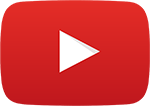











Komentarze
11JAKOŚĆ DO CENY - REWELACYJNA! DOSTĘPNA WERSJA TESTOWA!
Dyski SSD i najnowsze M.2 zabiły programy do odzyskiwania danych.
Z dzisiejszych dysków tego typu NIE DA SIĘ ODZYSKAĆ DANYCH w żaden sposób - nawet płatnymi programami.
Usuwasz do Kosza i potem czyścisz Kosz i masz pozamiatane NA ZAWSZE !
Tych danych z Kosza już nigdy nie odzyskasz. Tak to dzisiaj działa z nowymi dyskami. Jak ktoś ma jeszcze stary dysk HDD to można odzyskać dane nawet ze sformatowanego dysku. Na nowych dyskach zapomnij o odzyskiwaniu ! Było i nie ma...
.
Tylko w domowym zaciszu można polecić R-STUDIO Data Recovery Software
Co do programów do odzyskiwania danych, to powinniśmy od nich oczekiwać co najmniej:
- wbudowanego hex-edytora,
- funkcji pozwalającej na wykonanie kopii posektorowej całego dysku, partycji lub wybranych zakresów adresów LBA. Mile widziana przy tym obsługa błędów odczytu, możliwość wykonywania kopii wstecznej, przeskoki, dziennik pozwalający na późniejsze dokopiowywanie potrzebnych sektorów bez konieczności powtarzania całego procesu,
- wyszukiwarkę pozwalającą na wyszukiwanie zadanych ciągów symboli,
- możliwość dodawania do bazy własnych sygnatur.
Dopiero, kiedy program spełnia te kryteria, warto rozważyć zakup licencji. Ale też żeby faktycznie wykorzystać potencjał tych programów, to jednak coś trzeba umieć:)